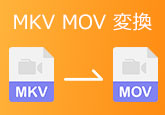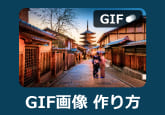無料利用!M4VをMP3に変換できるソフトとオンラインサイト まとめ
デバイス容量や用途などを考えて、ローカルに保存したM4Vビデオファイルはより気軽に楽しめるためにMP3に変換する場合がありますね。しかし、今M4V MP3変換フリーソフトやサイトはたくさんあるので、迷っている人が少なくないでしょう。で、本文は、数多くのソフトやオンラインサイトから、使いやすく人気があるものを皆さんに紹介したいと思います。気に向いているツールを選んでM4VをMP3に変換しましょう。

プロの変換ソフトでM4V を MP3 に変換
M4VをMP3 に変換する必要があれば、4Videosoft 動画変換 究極っていうプロの変換ソフトは最高です!このにより、M4VをMP3に変換できる以外、MKV、MP4、WMV、WebM、MOV、MXF、MP2、AAC、AC3など汎用の動画・音楽の変換ができます。また、自分なりの動画を作成したいなら、ソフト自体に搭載されている動画エディターで、ビデオファイルをカット・クロップしたり、ウォーターマーク・字幕などを追加したりすることも可能です。では、M4VをMP3に変換する方法を見ましょう。
無料ダウンロード
Windows向け
![]() 安全性確認済み
安全性確認済み
無料ダウンロード
macOS向け
![]() 安全性確認済み
安全性確認済み
上記のダウンロードボタンにより、このM4V MP3変換ソフトをお使いのパソコンにダウンロード・インストールして起動します。そして、「ファイルを追加」ボタンをクリックして、変換したいM4Vファイルをソフトに追加してください。

「カット」機能を利用して、M4Vファイルには不要な部分を削除したり、複数のファイルを一つに結合したりできます。もしほかの動画ファイルに変換して、出力する前に動画を編集したい場合は、「編集」機能を使いましょう。おニーズに応じて、動画を回転・クロップしたり、テキストやイメージのウォーターマーク、字幕などを追加したりすることができます。

編集ができた後、右側の「出力形式」のドロップダウンメニューを開いて、「オーディオ」タブからMP3フォーマットを選択してください。また、オーディオビットレート、サンプルレート、チャンネルなどのパラメーターもカスタマイズしたいと思うなら、右側の歯車アイコンをクリックすればオッケーです。

インタフェースに戻って、出力ファイルの保存先を指定します。最後、「すべて変換」ボタンをクリックして、M4VビデオファイルからMP3オーディオファイルに変換できます。

M4V MP3変換以外、4Videosoft 動画変換 究極は動画圧縮、GIF 作成、動画強化、動画スピード管理、動画逆再生など多機能を備えています。もっと知りたい方は、下記の文章までご参考ください。
無料で使えるソフト・オンラインツールでM4V を MP3 に変換
1.4Videosoft フリーオンライン 動画変換
4Videosoft フリー 動画変換はWindowsとMac OS両方のウェイブに対応でき、ウェブブラウザだけで完全無料で使えるM4V MP3 変換ツールです。このツールは対応しているフォーマットは数多くあり、例えば、WebM、MOV、MKV、AVI、M4V、AIFF、AAC、AC3、WMAなど。また、複数のファイルを一括に変換可能なので、時間が足りない時は一番お薦めです。下記でその使い方説明します。
「ファイルを追加する」ボタンをクリックして、ローカルから変換したいM4Vビデオファイルをブラウザに追加します。
出力形式を MP3 に設定して、「OK」ボタンをクリックします。右側の設定で解像度やビットレートなどもお必要に応じて変更できます。
最後、「変換」ボタンを押して、保存先を指定してから、 M4VからMP3への変換が開始します。
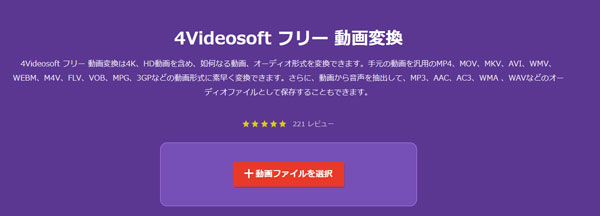
2.Shotcut
ダウンロードリンク:https://freesoft-100.com/download/shotcut/
対応OS:Windows・macOS
日本語:対応済み
特長:
・M4V、MP4、3GP、MOV、AVI、MKV、FLVなどの動画ファイルをMP3に無料変換できる
・MP3、M4A、WMA、WAV、FLACなどの音声ファイルをMP3との相互変換ができる
・MP3のビットレートは16 kbps~1Mbpsの範囲で選択できる
・動画や音声の一部だけをMP3に変換することが対応可能
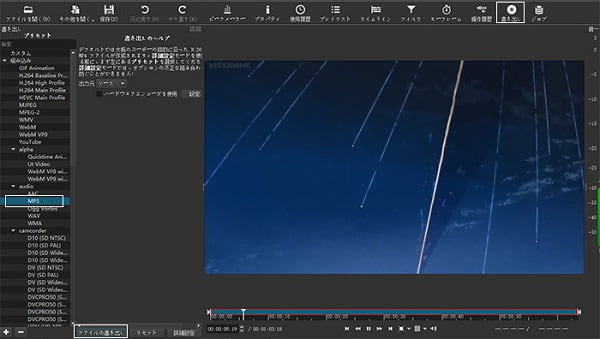
3.5KPlayer
ダウンロードリンク:https://www.5kplayer.com/5kplayer-download-windows-jp.htm
対応OS:Windows・macOS
日本語:対応済み
特長:
・M4V、3GP、MP4、MOV、AVI、MKV、FLV、M2TS、VOBなど動画ファイルをMP3に無料変換できる
・MP3のビットレートは最高品質(320kbps)に設定されている
・再生プレーヤー、ダウンロード、動画の簡単編集などの機能が搭載されている
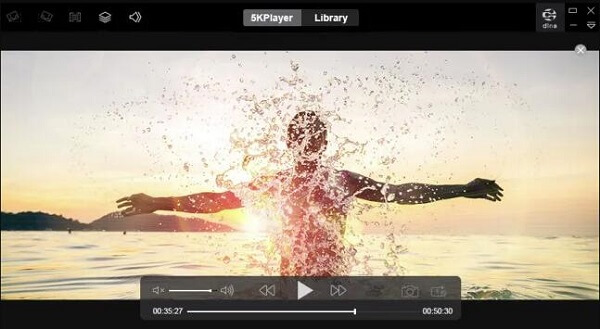
結論
以上は、使いやすくて、人気があるM4VをMP3に変換できるフリーソフトやオンラインサイトの紹介です。気に向いているツールがありますか。今後、M4VファイルをMP3に変換する必要があれば、本文で紹介した方法をぜひ使ってみてください。
よくある質問
質問 1:iTunesのM4VファイルをMP3に変換する方法はありますか。
答え 1:iTunesからダウンロードしたM4Vビデオファイルは一般的にはDRM保護があります。変換する前に、それを取り除く必要があります。復号化するにはHandBrakeはお薦めです。DRM保護を取り除いた後、殆どすべての変換ツールでM4VをMP3に変換できます。
質問 2:スマホでM4Vファイルを変換できますか。
答え 2:「音声抽出」、「ビデオ2ミュージック」、「動画からmp3 - mp3 変換」や「MP3動画変換」などの専用の変換アプリを使えばできます。APPStoreやAPPGalleryなどで検索してみればたくさんあると思います。
質問 3:MP4ファイルの拡張子を直接にMP3に変更すればいいでしょう?なぜ変換ツールを使いますか。。
答え 3:拡張子だけの変更は不完全です。なぜかというと、その中身には変化がないからです。しかも、勝手に拡張子を変更すれば、ファイル自体を損なって、再生できなくなる可能性もあります。
無料ダウンロード
Windows向け
![]() 安全性確認済み
安全性確認済み
無料ダウンロード
macOS向け
![]() 安全性確認済み
安全性確認済み
 目次
目次